本文实例为大家分享了Oracle 11g简体中文版安装教程,供大家参考,具体内容如下
1.下载Oracle 11g 地址
http://download.oracle.com/otn/nt/oracle11g/win32_11gR1_database_1013.zip
基本安装
解压缩后就可以安装了。执行SETUP.EXE ,在DOS下运行片刻进入ORACLE 11G
Oracle Configuration Manager 允许您将配置信息与 Metalink 帐户相关联。您可在该窗口上选择启用它
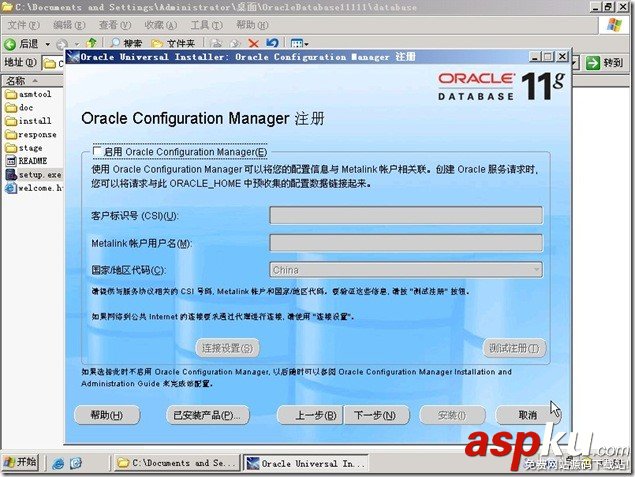
安装-安装方法界面在这里你要指定自己的安装方法,ORACLE提供了两种安装方法:基本安装(I)和高级安装(A)
基本安装(I):使用标准配置选项(需要输入的内容最少)执行完整的11g安装。
注意:此选项使用文件系统进行存储,并将一个口令用于所有数据库帐户(SYS、SYSTEM、SYSMAN、DBSNMP)。要设置安装的主目录、安装类型和创建启动数据库。
高级安装(A):高级选项,为不同的帐户设置不同的口令,选择数据库语言,产品语言,自动备份,定制安装以及备用存储选项(自动存储管理)。
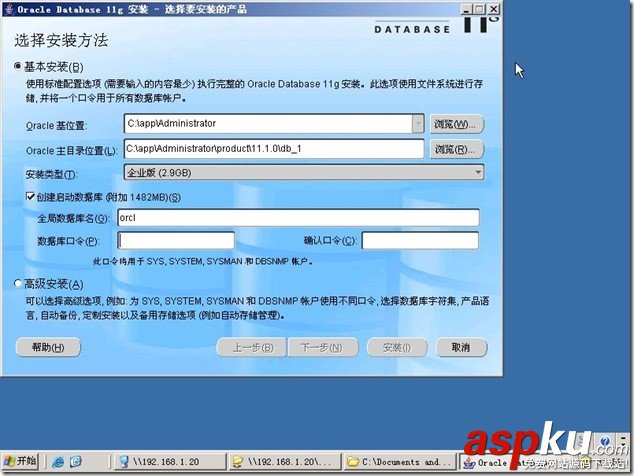
检查安装条件
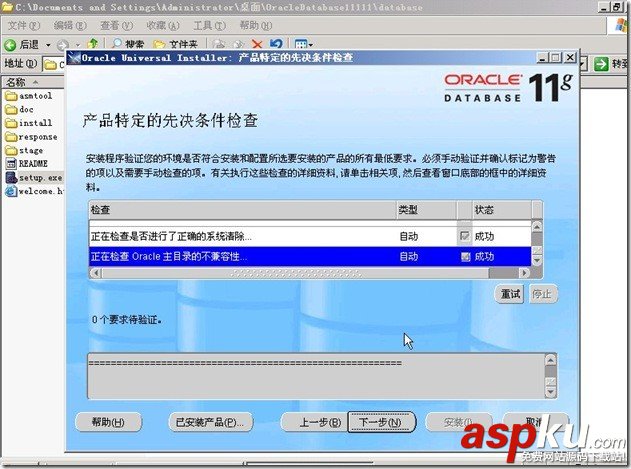
安装概要,点击安装按钮,开始安装
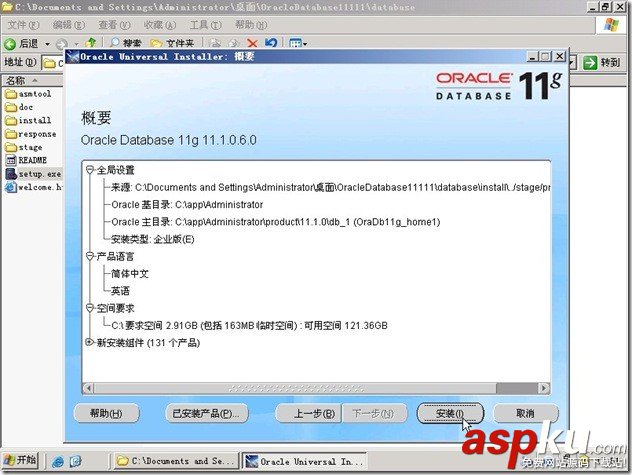
安装进度
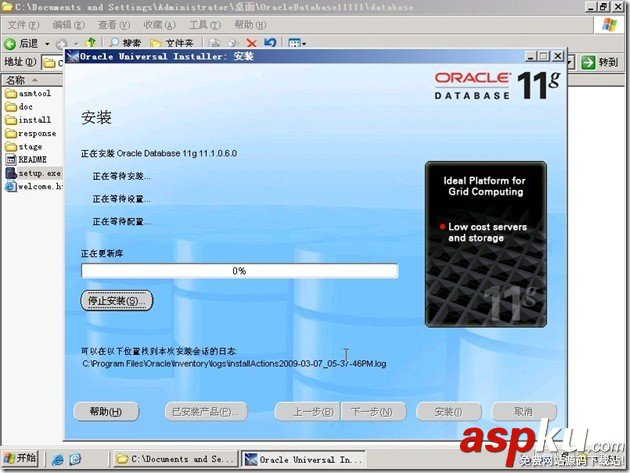
配置数据库
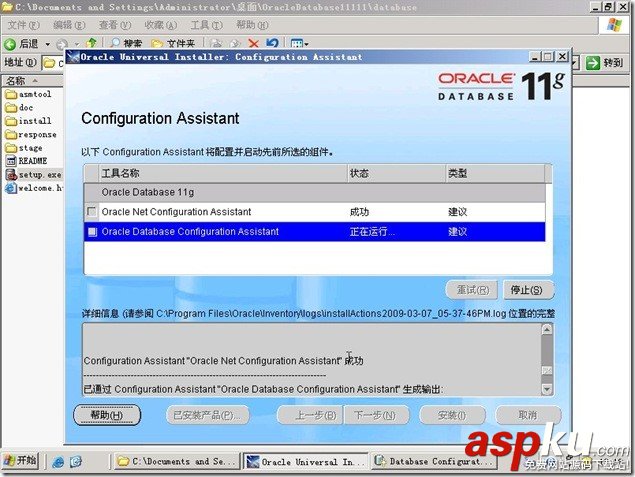
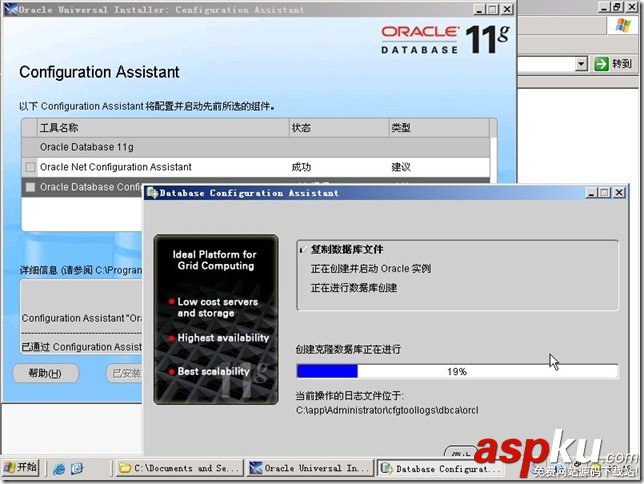

安装完成,点击已安装产品,查看产品清单

以上就是本文的全部内容,希望对大家的学习有所帮助,也希望大家多多支持VeVb武林网。
新闻热点
疑难解答